Kết nối máy in với máy tính tưởng chừng là việc mà ai cũng có thể làm được. Thế nhưng, đây lại là vấn đề gây khó khăn đối với rất nhiều người dùng. Nếu bạn cũng nằm trong số nhiều đó và bạn cũng đang loay hoay tìm cách kết nối máy in HP Laserjet với máy tính của mình thì bài viết này chính là dành cho bạn, hãy để ISA Solutions giúp bạn nhé.
Hướng dẫn chi tiết cách kết nối máy in HP với máy tính
Để kết nối được các mẫu máy in HP Laserjet với máy tính thì bạn cần tải và cài đặt driver, sau đó điều chỉnh cài đặt mạng trên bảng điều khiển nữa là được.
1. Cài đặt sẵn Wifi hoặc cắm dây mạng (LAN) để kết nối máy in HP Laserjet
Nếu bạn kết nối mạng bằng dây (LAN) thì cắm vào cả máy in và máy tính là xong, rất đơn giản.
Còn ở đây là mình kết nối Wifi nên bạn sẽ thao tác: Cắm điện > Mở nguồn.
Bước 1: Từ màn hình hiển thị của máy bạn chọn biểu tượng wifi.
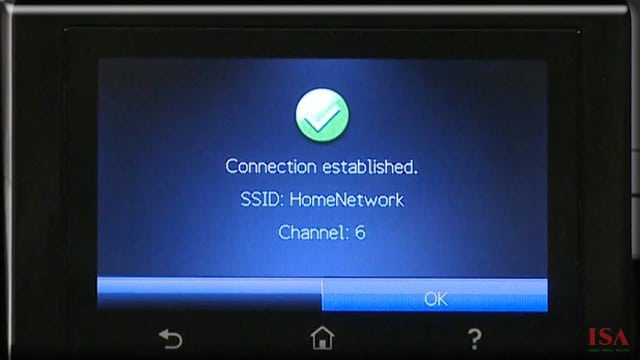
Bước 2: Chọn Network Wifi OFF > Bật (ON) chức năng Wifi lên (mặc định ban đầu là tắt).
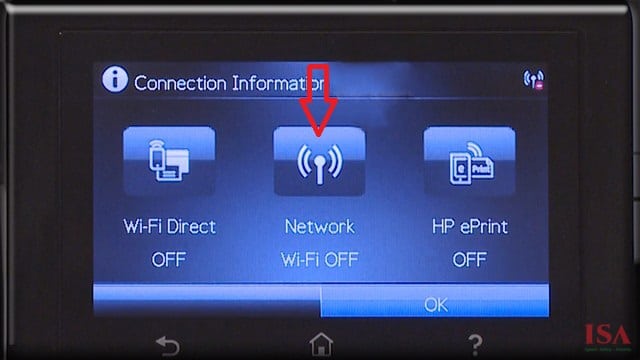
Bước 3: Chọn Settings.
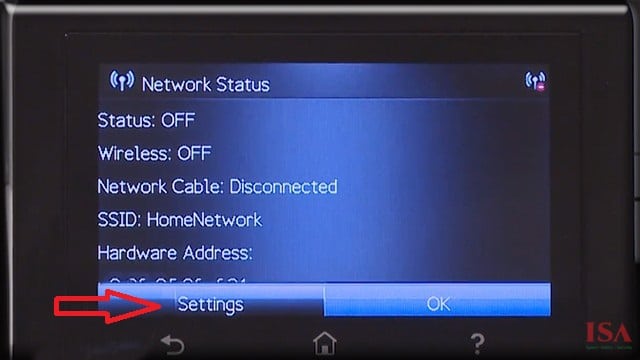
Bước 4: Chọn Wireless Setup Wizard.
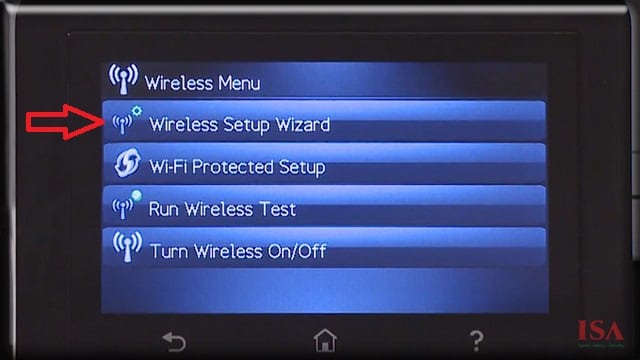
Bước 5: Máy in bắt đầu tìm và nhận wifi.
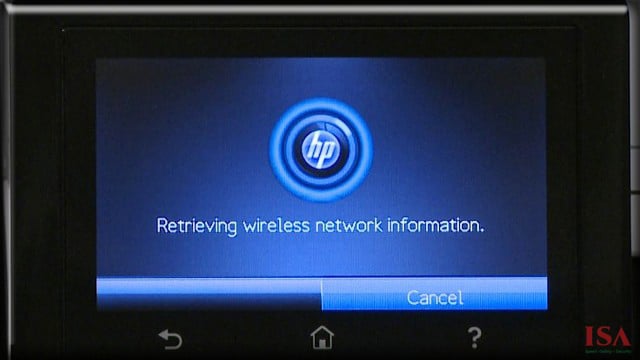
Bước 6: Danh sách các wifi hiện ra, bạn bắt đầu chọn “tên mạng wifi” của chỗ bạn (thao tác giống y như kết nối wifi của điện thoại) > Ở đây mình chọn (SSID) là “Home”.
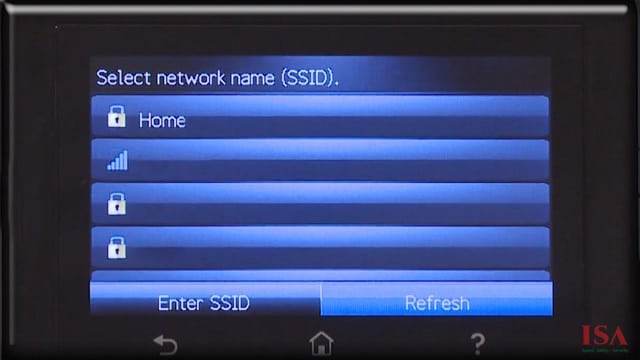
Bước 7: Nhập mật khẩu vào và nhấn OK.

Bước 8: Máy sẽ tiến hành kết nối.
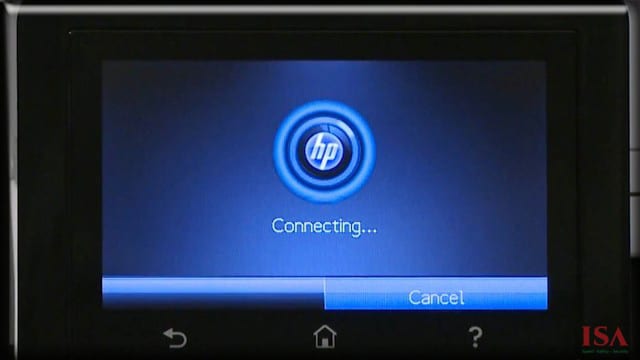
Bước 9: Máy báo Connection established là đã thành công.
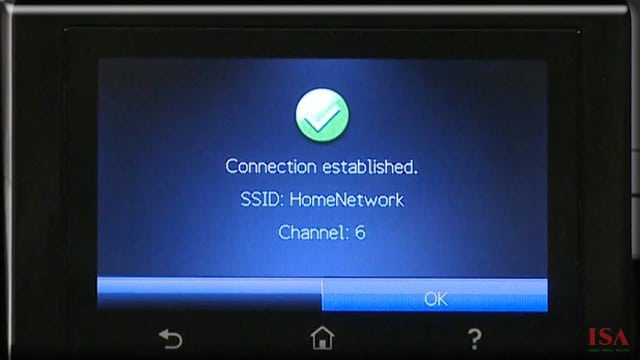
2. Tải và cài driver máy in HP LaserJet từ website hãng
Sau khi đã thực hiện đầy đủ các thao tác trên nhưng vẫn chưa sử dụng được. Vậy chúng ta phải tiến hành cài đặt Driver phù hợp cho máy tính của bạn.
Gợi ý:
Truy cập tại đây -> nhập tên máy in của bạn và tìm kiếm -> Tải Driver về và cài đặt.
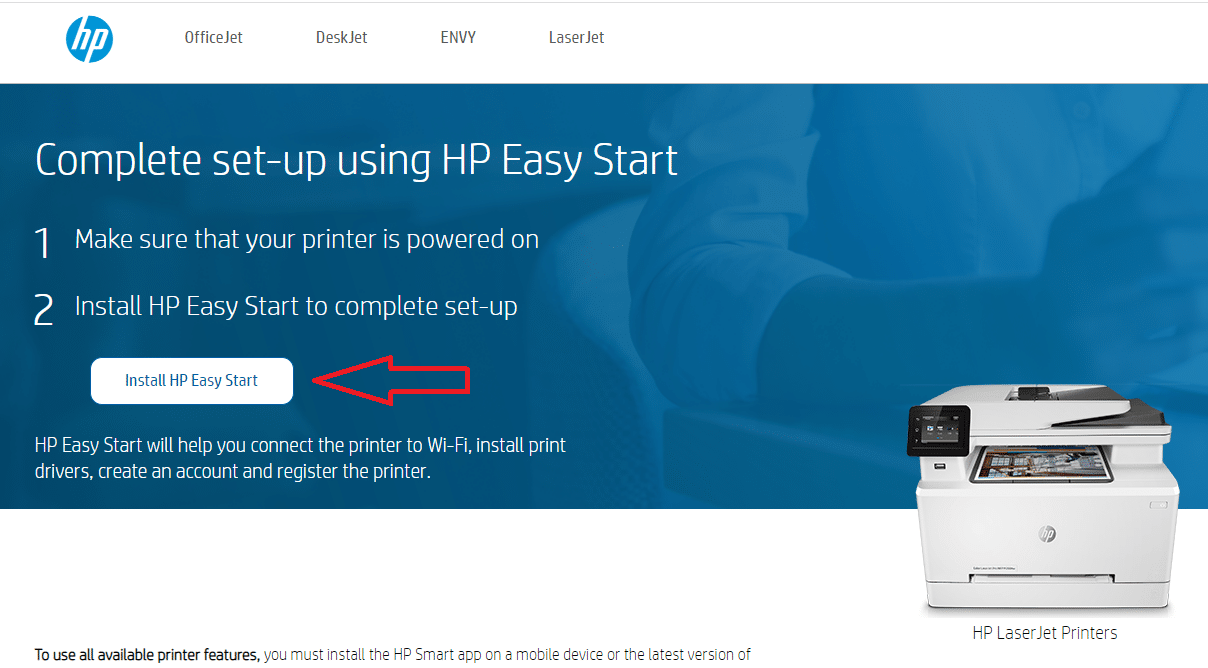
Vậy là quá trình kết nối máy in với máy tính của bạn đã hoàn tất. Bây giờ các bạn mở file văn bản cần in chọn thao tác Print, mục Name chọn máy cần in và tiến hành in như bình thường.
Hy vọng thông qua hướng dẫn cách kết nối máy in HP với máy tính mà ISA Solutions đã chia sẻ trên đây có thể giúp bạn kết nối máy in với máy tính một cách nhanh chóng. Nếu bạn có khó khăn gì trong việc kết nối máy in HP với máy tính của mình thì hãy liên hệ cho ISA Solutions để được hỗ trợ.
Và đây cũng là một task công việc trong Dịch vụ IT Helpdesk tại ISA. Nếu bạn cần tư vấn thêm về dịch vụ IT, hãy liên hệ chúng tôi ngay nhé.
Hotline Hồ Chí Minh: 028 77777 247 || Hotline Đà Nẵng: 0236 7777 247
CÁC BÀI VIẾT HỮU ÍCH KHÁC
